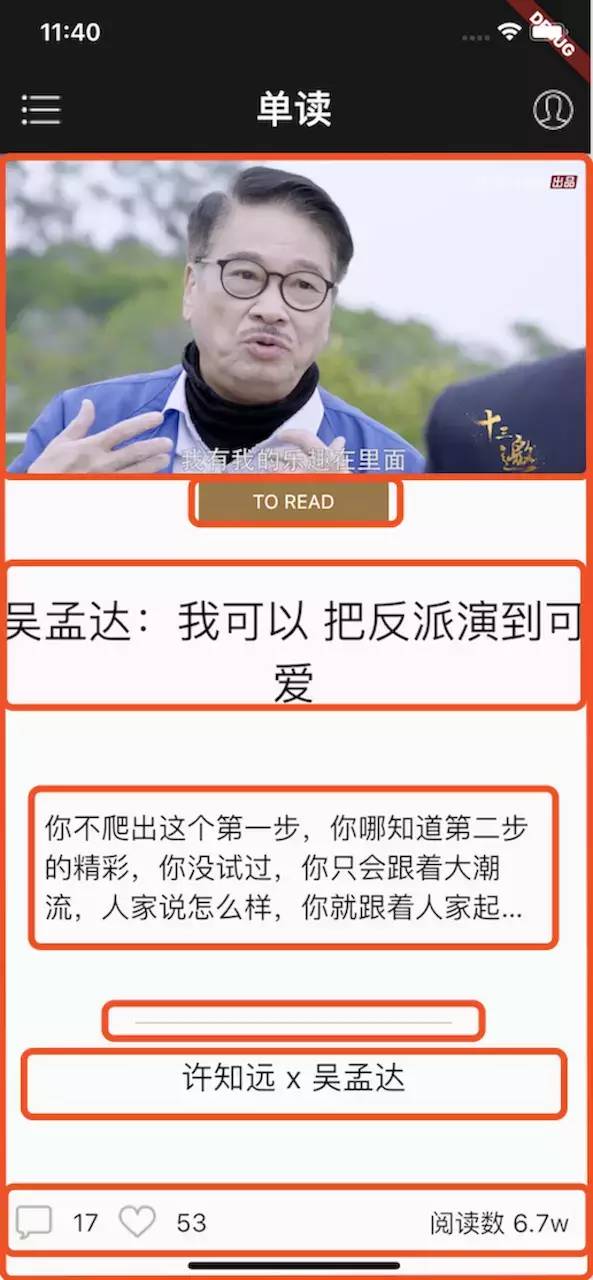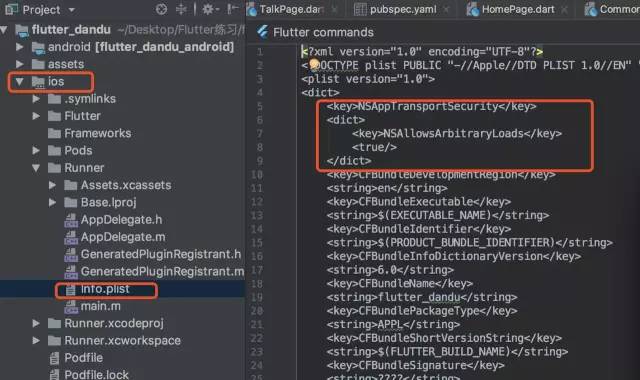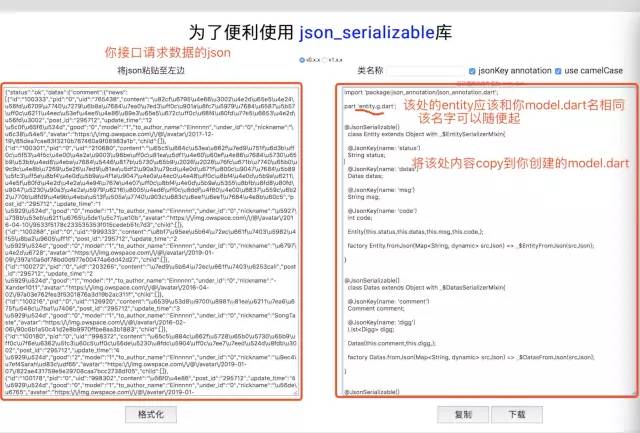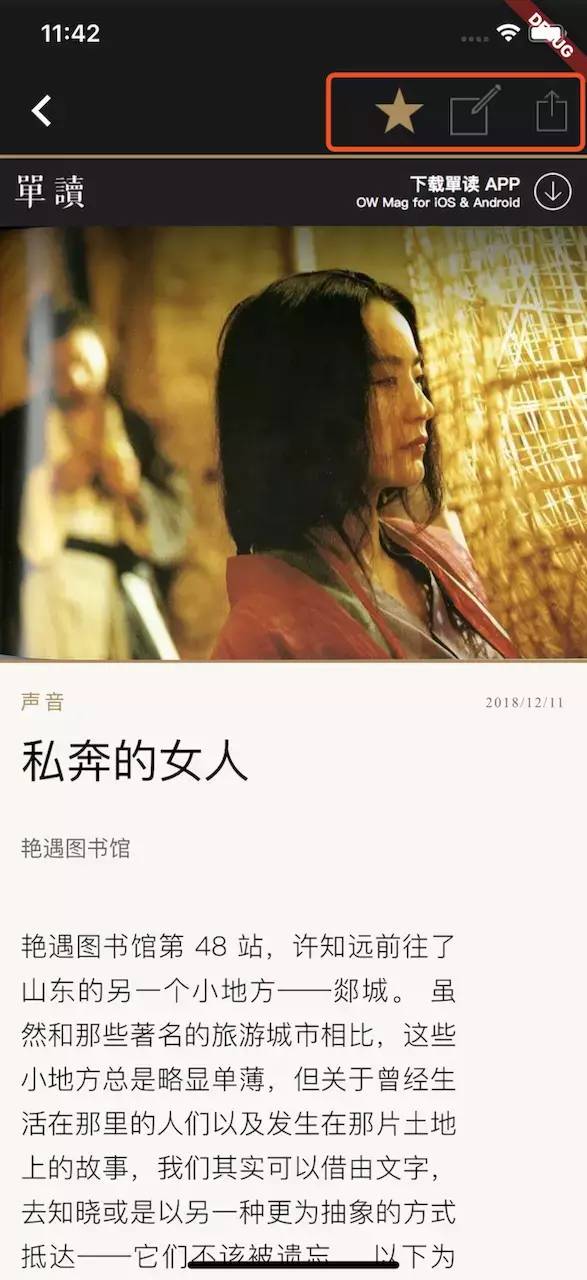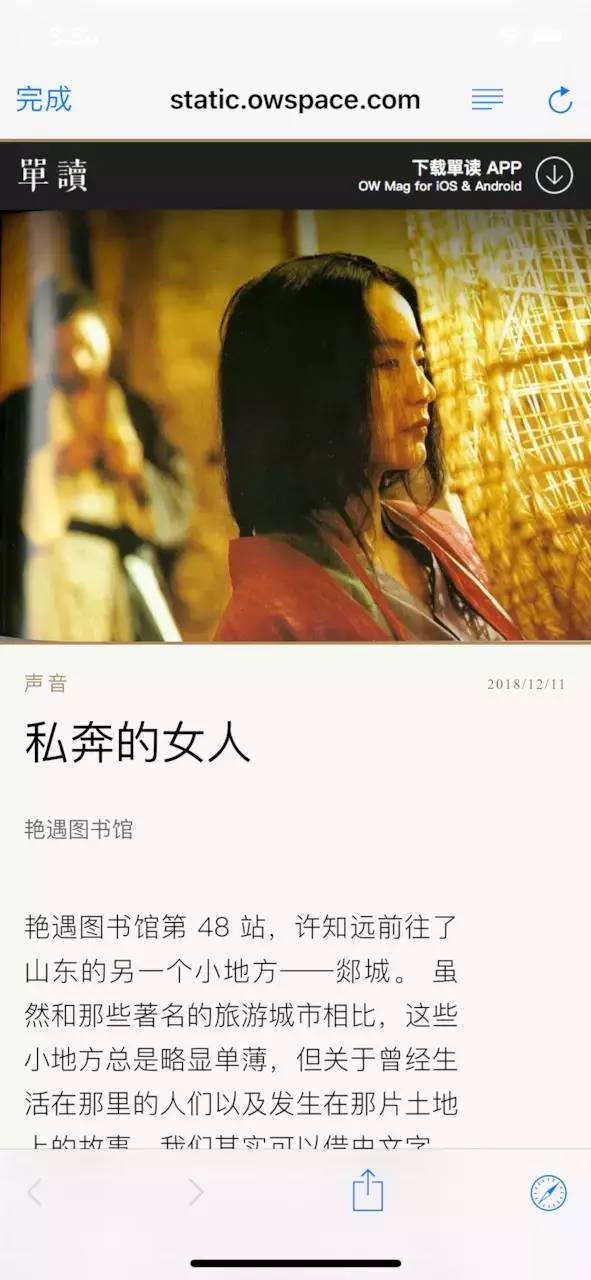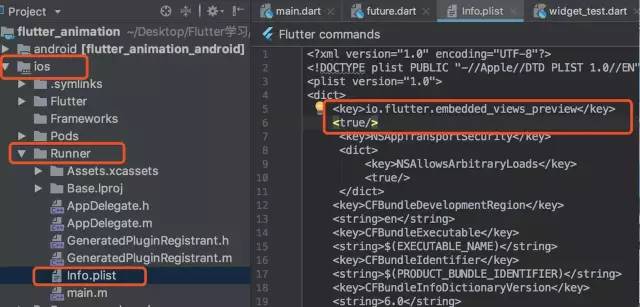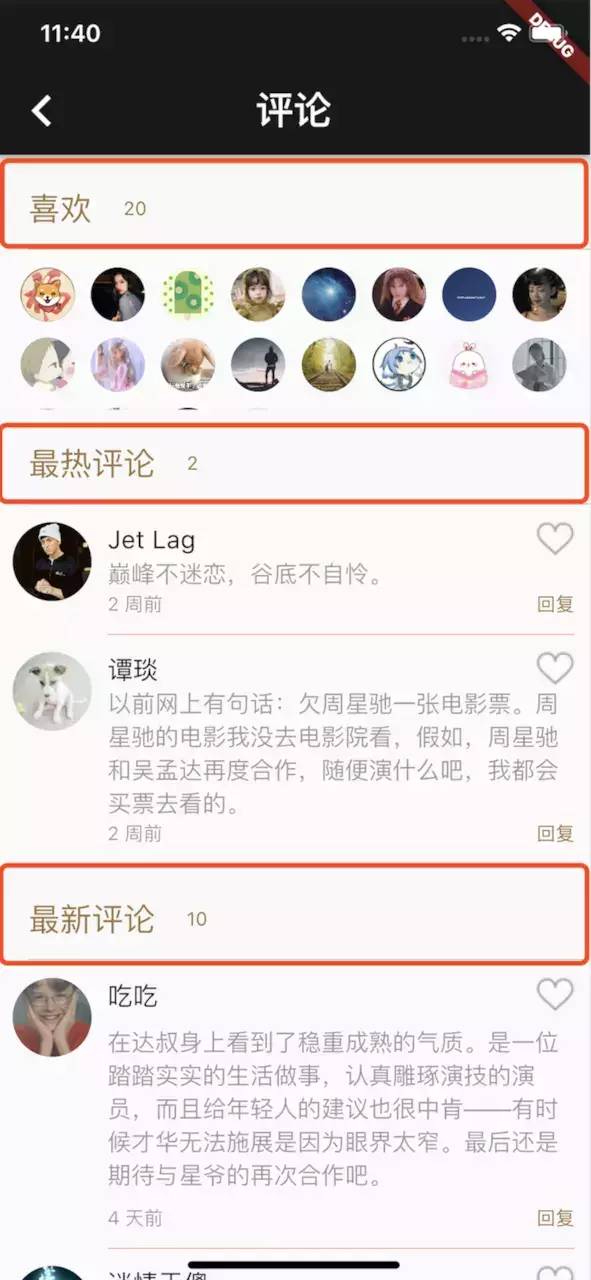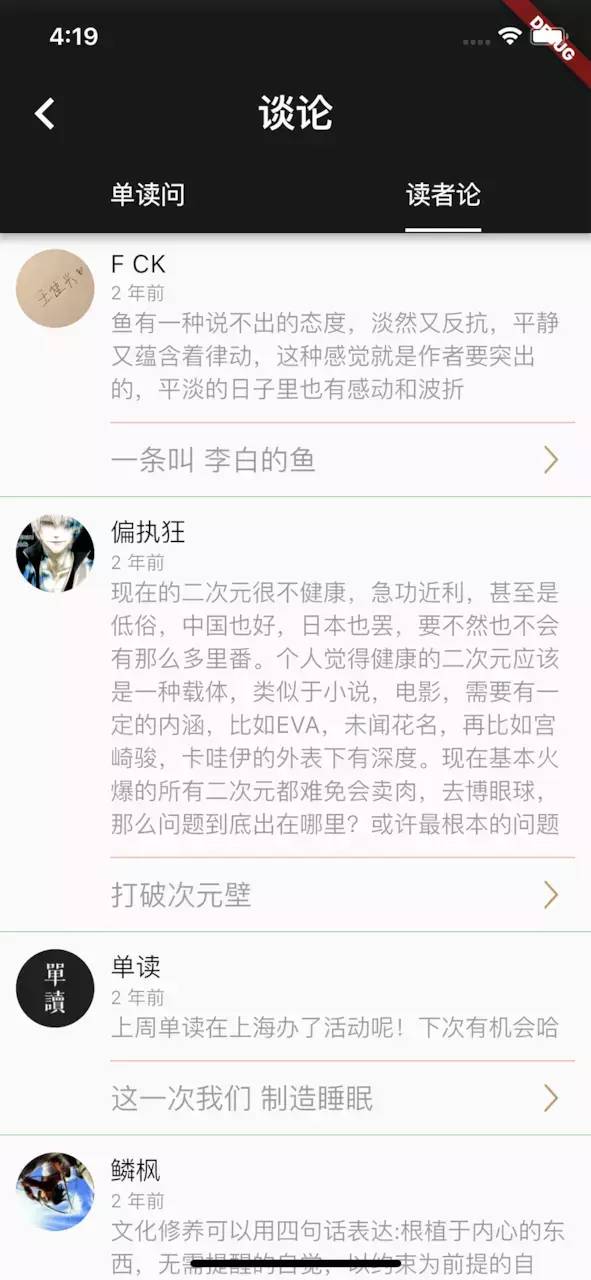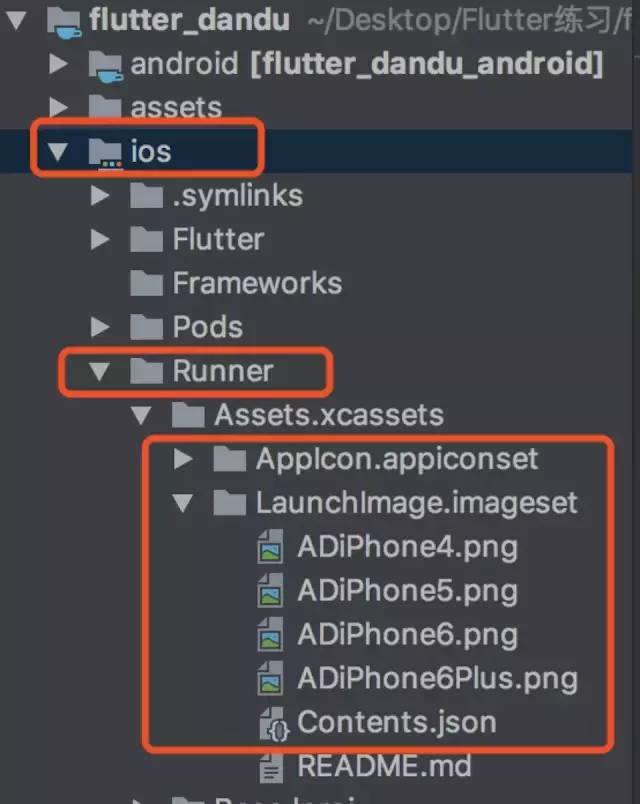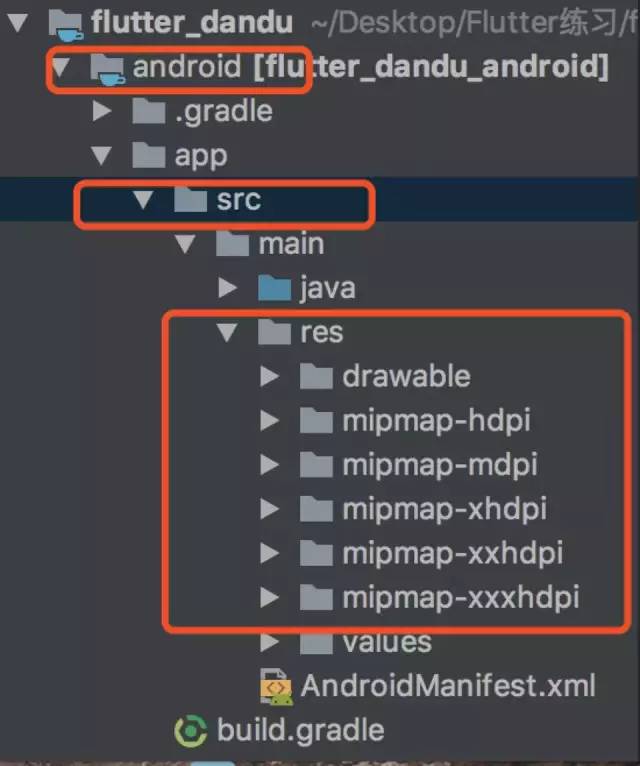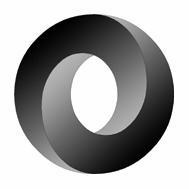Flutter仿写单读App介绍与总结
前言:
Flutter在2018年里从Beta一直走到1.0版本,虽然暴露出1.0版本仍然有很多Bug、生态不完善、库少、某些功能实现不好等问题,但是关注它的人们依然热情很高,每天都有关于Flutter的新的东西产出,说明很多人还是很看好它的。
国内阿里腾讯等也在积极布道,做了很多高质量的分享。也许大火需要时间,商用也需要胆量,但是现在学习了解一下,还是很有必要的。
关于项目:
这次选择仿写一个很轻量的项目单读App,主要通过项目来练习一下常用的组件、布局、网络请求、json解析等。
项目准备:
本项目是通过Charles抓包工具来获取项目Api,通过Apple Configurator 2工具来获取仿写App的图片资源,关于两个工具的介绍和使用可以参考下以前的文章Swift高仿喜马拉雅APP之一Charles抓包、图片资源获取等
项目源码:
效果图:
项目整体主要点介绍:
以项目进来看到的主页面为例介绍布局:
项目主页采用的是PageView,当前屏幕所能看到的即时PageView的单一页面,该页面的布局主要是使用Column里面children: <Widget>[]
主页面的主要代码示例:
返回PageView:
return Center(
child: PageView.builder(
itemCount: dataList.length,
scrollDirection: Axis.vertical,
itemBuilder: (context, index) {
return calendarList(dataList[index],index,context);
},
),
);
网络请求和数据解析:
需要在工程的pubspec.yaml文件中dependencies: 中引入 dio: ^1.0.13 该库为网络请求库^x.x.x为版本号。在dependencies:中引入json_annotation:: ^2.0.0,在dev_dependencies:中引入 json_serializable: ^2.0.1build_runner: ^1.1.2,这三个为json解析库,配合使用就可以进行网络请求和json解析数据赋值了,引入完成后记得右上角的Packages get一下。
使用举例如下:
说明一下:
由于是抓包接口,抓包中含有加密的sign字段并没有破解,导致接口有很短的超时时间,所以该项目中使用了很多的json本地接口数据,也意味着没有分页,但是文字模块的接口是获取的网络接口,含有分页和下拉接在更多,所以该项目可以看到本地json数据和网络数据两种处理方式。
对于本地json文件的引入,可以直接拖动一个json到工程自己新建的文件夹,然后在pubspec.yaml文件中flutter:下面写上assets:代表引入资源文件,然后把具体路径写下就行了例如- json/HomeData.json不过需要注意写法和空格,同样项目中需要的图片资源也是拖进新的个文件夹内,然后在这里面做下引入Packages get一下,具体的可以查看本项目源码。
本地json数据load和解析示例:
void loadData() async{
String cssStr = await DefaultAssetBundle.of(context).loadString('json/HomeData.json');
CommonModel model = CommonModel.fromJson(json.decode(cssStr));
setState(() {
List<dynamic>data = [];
data.addAll(model.datas);
dataList.addAll(data);//给数据源赋值
});
}
网络接口请求和解析示例:说明一下请求http接口的时候iOS需要添加信任Http认证,具体为iOS文件夹-->Runner-->info.plist添加代码
/// 这里是请求接口数据,当滑动到最底端的时候会判断是否加载更多更改二个参数,post_id,page+1,然后把新请求的数据追加到以前的数据中
void loadData(String post_id, int curPage,bool isMore) async{
Dio dio = new Dio();
Response response = await dio.get("http://203.195.230.211/index.php?m=Home&c=Api2&a=getTagList&tag=$tag&p=$curPage&client=iOS&show_sdv=1&page_id=$post_id&create_time=0&sign=24a904d18a786327741ca5613180ceda&time=1547092560&device_id=A39632E7-F689-405B-A3A3-0319D6095B54&version=1.6.2&client=iOS");
CommonModel result = CommonModel.fromJson(response.data);
setState(() {
if(!isMore) {
List<dynamic>data = [];
data.addAll(result.datas);
new_page_id = result.datas[data.length-1].id;
dataList.addAll(data);//给数据源赋值
}else{
List<dynamic>data = [];
data.addAll(result.datas);
new_page_id = result.datas[data.length-1].id;
dataList.addAll(data);
}
});
}
}
对于数据模型的创建:
这里利用一个工具来自动生成model,json2dart,如图所示:
具体用法是先在工程中创建一个例如HomeDataModel.dart文件,然后利用该工具生成json格式,拷贝到该文件下面,注意上图中的entity应该改为HomeDataModel,这个时候终端cd到该项目的根目录,即是ls可以看到pubspec.yaml的目录,运行flutter packages pub run build_runner build,过一会会自动生成HomeDataModel.g.dart的文件。
到这里首页部分的布局,数据模型,接口请求,数据解析都好了,就可以赋值查看真是数据的页面了,这里以主页底部Row,即点赞喜欢部分赋值代码示例,具体的请看源码。
class _LikeWidgetState extends State<LikeWidget> {
bool _isLike = true;
void _togoLike() {
setState(() {
/// 如果是喜欢置为未喜欢
if (_isLike) {
_isLike = false;
/// 如果是未喜欢置为喜欢
} else {
_isLike = true;
}
});
}
@override
Widget build(BuildContext context) {
return Row(
children:
[
new Expanded(
child:
new Row(
children:
[
new IconButton(
icon: Image.asset(
'assets/comment@2x.png'),
onPressed: (){
Navigator.of(context).push(
new MaterialPageRoute(builder: (ctx) {
return
new CommentPageStateful(post_id: widget.data.id);
}));
}
),
new Text(
widget.data.comment,
style: TextStyle(
color: Colors.black,
fontSize:
16,
),
),
new IconButton(
icon: (_isLike ?
new Image.asset(
"assets/like@2x.png") :
new Image.asset(
"assets/liked@2x.png")),
onPressed: (){
_togoLike();
}
),
new Text(
/// 这里是先通过int.parse(widget.data.good) string转int ,然后toString()再转成string
_isLike ?
int.parse(widget.data.good).toString() : (
int.parse(widget.data.good)+
1).toString(),
style: TextStyle(
color: Colors.black,
fontSize:
16,
),
),
],
)
),
new Container(
padding: EdgeInsets.only(right:
15),
child:
new Text(
'阅读数 '+widget.data.view,
style: TextStyle(
color: Colors.black,
fontSize:
16,
),
),
)
],
);
}
}
自定义Drawer:
通过主页面可以看到,顶部AppBar左右两边按钮可以弹出左右Drawer,由于系统的Drawer是不能遮罩全屏的,所以这里选择自定义Widget实现全屏遮罩的Drawer。
效果图:
自定义Drawer示例代码:
/// 自定义的左边栏抽屉
class LeftDrawer extends StatefulWidget {
final double elevation;
final Widget child;
final String semanticLabel;
final double widthPercent;
///add start
final DrawerCallback callback;
///add end
const LeftDrawer({
Key key,
this.elevation = 16.0,
this.child,
this.semanticLabel,
this.widthPercent,
///add start
this.callback,
///add end
}) : assert(widthPercent < 1.0 && widthPercent > 0.0),
super(key: key);
@override
_LeftDrawerState createState() => _LeftDrawerState();
}
class _LeftDrawerState extends State<LeftDrawer> {
@override
Widget build(BuildContext context) {
assert(debugCheckHasMaterialLocalizations(context));
String label = widget.semanticLabel;
final double _width = MediaQuery.of(context).size.width * widget.widthPercent;
return Semantics(
scopesRoute: true,
namesRoute: true,
explicitChildNodes: true,
label: label,
child: ConstrainedBox(
constraints: BoxConstraints.expand(width: _width),
child: Material(
color: Colors.black87,
elevation: widget.elevation,
child: Container(
),
),
),
);
}
对于左右Drawer中的文字按钮有个放大显示的动画,该字体动画使用的是 animated_text_kit: ^1.2.0,有好几种动画,具体可以参考源码,具体使用为导入import 'package:animated_text_kit/animated_text_kit.dart';
Widget _AnimatedText(String str){
return SizedBox(
child: ScaleAnimatedTextKit(
duration: Duration(milliseconds: 4000),
isRepeatingAnimation: false,
text:[str],
textStyle: TextStyle(
fontSize: 35,
color: Colors.white
),
),
);
}
关于加载WebView:
Flutter中使用WebView,可以选择使用flutter_webview_plugin: ^0.3.0+2插件,使用也很简单引入头文件import 'package:flutter_webview_plugin/flutter_webview_plugin.dart';
Widget _WebView(String url) {
return WebviewScaffold(url: url);
}
使用该插件可以显示一般WebView页面,但是我工程中的WebView页面顶部AppBar,上面还是有按钮的,如下图所示,点击按钮要跳转到评论界面,但是使用该插件因为返回的WebviewScaffold,所以当在WebView页面跳转其他页面的时候,该页面会一直在其他页面的最上层,虽然可以使用widget.flutterWebviewPlugin.close();来进行关闭该页面,但是意味着返回来的时候就看不到WebView页面内容了,我本想去作者github寻求答案,看到有人已经提了issue但是作者给的标签是待解决。有人知道这个问题怎么解决请赐教。
而如果只是单纯的加载WebView页面,不再进行二次跳转的情况下,还可以使用 url_launcher: ^4.0.1插件,该插件为系统插件不仅可以显示WebView页面具体使用请自行查阅资料,使用后的页面样式是固定的,具体使用参考如下引入import 'package:url_launcher/url_launcher.dart';
void _launchURL(String url, BuildContext context) async {
if (await canLaunch(url)) {
await launch(url);
} else {
throw 'Could not launch $url';
}
}
onTap: (){
_launchURL(data.html5, context);
},
url_launcher显示的WebView页面样式:
说明一下:
本项目中两种加载WebView页面的方式均有使用,文字模块的二级页面的Detail页面使用的是flutter_webview_plugin,其余详情页面使用的均是url_launcher显示的WebView页面。
***追加说明:
经过群友提示发现了更好的一种webview加载方式,使用 webview_flutter: ^0.2.0插件,目前该项目中WebView页面已经全部换成该方法,使用该插件可以自定义AppBar,并且跳转页面也不会有问题,以上两种webview加载方法可以自行选择。
具体使用为在pubspec.yaml中引入webview_flutter: ^0.2.0并且Packages get一下,在需要用到的页面import 'package:webview_flutter/webview_flutter.dart'; import 'dart:async';
需要特别注意的是iOS端需要在info.plist中添加设置
使用源码示例:
class WebViewExample extends StatelessWidget {
final Completer
_controller =
Completer
();
@override
Widget build(BuildContext context) {
return Scaffold(
appBar: AppBar(
title:
const Text('Flutter WebView example'),
),
body: WebView(
initialUrl: 'https://www.baidu.com',
javascriptMode: JavascriptMode.unrestricted,
onWebViewCreated: (WebViewController webViewController) {
_controller.complete(webViewController);
},
),
);
}
}
评论页面:
对于刚刚的使用flutter_webview_plugin的WebView页面右上角点击评论按钮,即可跳转评论页面,评论页面因为需要显示HeaderView,所以选择了sticky_headers: ^0.1.7库,使用起来效果很好也很方便,对于布局和详细代码请查看源码,sticky_headers主要代码示例如下:
child: ListView.builder(
itemCount: newsList.length+hotsList.length+1,
itemBuilder: (context, index) {
if (index == 0) {
return StickyHeader(header: CommentHeader('喜欢', diggList.length, index),
content: DiggList(diggList, diggList.length, context),
);
}else if (hotsList.length >0 && index < hotsList.length+1) {
return StickyHeader(header: CommentHeader('最热评论', hotsList.length, index-1),
content: HotsList(hotsList[index-1], index, context),
);
}else {
return StickyHeader(header: CommentHeader('最新评论', newsList.length, index-hotsList.length-1),
content: NewsList(newsList[index-hotsList.length-1], index, context),
);
}
},
),评论页面效果图:
谈论页面:
谈论页面顶部含有一个TabBar,左右滑动可以切换单读问页面和读者论页面。
代码示例如下:
class TalkStateful extends StatefulWidget {
@override
_TalkPageState createState() => new _TalkPageState();
}
class _TalkPageState extends State<TalkStateful> with SingleTickerProviderStateMixin {
TabController _tabController;
@override
void initState() {
// TODO: implement initState
super.initState();
_tabController = new TabController(vsync: this, initialIndex: 0, length: 2);
}
@override
Widget build(BuildContext context) {
// TODO: implement build
return Scaffold(
appBar: AppBar(
backgroundColor: Colors.black87,
title: new Text('谈论', style: TextStyle(color: Colors.white,fontSize: 24),),
bottom: new TabBar(
isScrollable: false,//是否可滑动
unselectedLabelColor: Colors.white,//未选中按钮颜色
labelColor: Colors.white,//选中按钮颜色
labelStyle: TextStyle(fontSize: 16),//文字样式
indicatorSize: TabBarIndicatorSize.label,//滑动的宽度是根据内容来适应,还是与整块那么大(label表示根据内容来适应)
indicatorWeight: 2.0,//滑块高度
indicatorColor: Colors.black87,//滑动颜色
indicatorPadding: EdgeInsets.only(bottom: 1),//与底部距离为1
controller: _tabController,
tabs:
[
new Tab(
text:
'单读问',
),
new Tab(
text:
'读者论',
)
]
),
),
body:
new TabBarView(
controller: _tabController,
children:
[
new DanDuWenPage(),
new DuZheLunPage(),
]
),
);
}
}
谈论页面效果图如下:
关于本项目就介绍到这里吧,想了解更多请看源码部分,如果有什么不懂得或者疑问可以相互交流。
应用Icon和启动页LaunchImage设置:
iOS设置工程主文件夹例:flutter_dandu--> ios-->Runner-->Assets.xcassets-->AppIcon And LaunchImage
Android设置工程主文件夹例:flutter_dandu-->android-->app-->src--main-->res
总结:
刚接触Flutter使用Dart语言,肯定是会别扭的,嵌套过多阅读困难,但是了解之后发现也还行,总体来说现在谈Flutter的将来还有点早,但是前景还是很不错的,有时间的或者客户端前端从业者可以考虑入门学习一下。熟练之后写东西确实很快,跨平台是大势所趋,就算不是Flutter也会有其他的出现。最重要的是Flutter是Google手机设备新系统Fuchsia的UI框架和过渡性产品,应该还是挺看好的。
学习资源:
对于大佬肯定是啃源码和官方文档了,但是对于小菜鸡来说还是找找译文和其他大佬教程吧。这里整理了一些不错的学习资源链接:
系列基础知识教程:
1、Flutter中文网:https://flutterchina.club
2、技术胖:Flutter基础视频免费教程
大佬技术文章:
1.juejin.im/user/59be05…
2.juejin.im/post/5c1f35…
3.juejin.im/user/5ad016…
4.juejin.im/post/5bc450…
5.www.jianshu.com/u/5c5872cc9…
Flutter圈子和标签及知乎:
Flutter圈子:https://www.jianshu.com/c/ebc9d2e84214
Flutter标签:https://juejin.im/tag/Flutter
Flutter知乎:https://zhuanlan.zhihu.com/flutter
Flutter布道者:
闲鱼技术团队
Flutter开源示例:
1.github.com/2d-inc/Hist…
2.flutterawesome.com
3.github.com/Solido/awes…
Flutter优秀开源项目:
1、Github客户端App
2、阿里拍卖团队Flutter开发者帮助App
3、开源中国App
4、仿网易云音乐App
5、仿书旗小说App
6、仿好奇心日报App
7、仿单读App
作者:Domo
链接:
本公众号转载内容已尽可能注明出处,如未能核实来源或转发内容图片有权利瑕疵的,请及时联系本公众号进行修改或删除【联系方式QQ : 3442093904 邮箱:support@cocoachina.com】。文章内容为作者独立观点,不代表本公众号立场。版权归原作者所有,如申请授权请联系作者,因文章侵权本公众号不承担任何法律及连带责任。
---END---